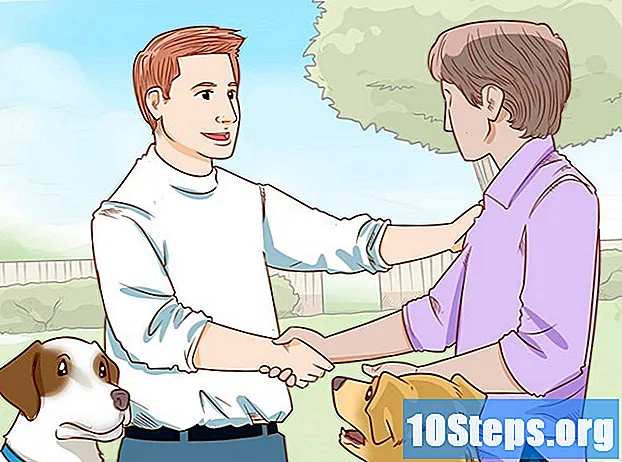విషయము
బ్లాక్బెర్రీ పరికరాల కోసం సాఫ్ట్వేర్ను నవీకరించడం ఈ పరికరాల ఆపరేటింగ్ సిస్టమ్ కోసం తాజా లక్షణాలు మరియు మెరుగుదలలను సద్వినియోగం చేసుకోవడానికి మిమ్మల్ని అనుమతిస్తుంది. మీరు ఈ నవీకరణను మీ స్మార్ట్ఫోన్ నుండి నేరుగా చేయవచ్చు లేదా బ్లాక్బెర్రీ డెస్క్టాప్ సాఫ్ట్వేర్ను ఉపయోగించి క్రొత్త ఫీచర్లను ఇన్స్టాల్ చేయవచ్చు.
దశలు
3 యొక్క విధానం 1: బ్లాక్బెర్రీ స్మార్ట్ఫోన్ను ఉపయోగించడం
పరికరం యొక్క హోమ్ పేజీకి వెళ్లి "ఐచ్ఛికాలు" పై క్లిక్ చేయండి.
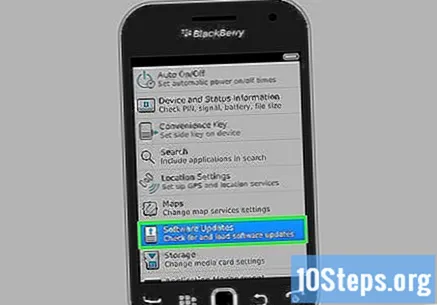
"పరికరం" క్లిక్ చేసి, ఆపై "సాఫ్ట్వేర్ నవీకరణలు" క్లిక్ చేయండి.
కనిపించే ఇటీవలి సాఫ్ట్వేర్ నవీకరణను ఎంచుకోండి మరియు "డౌన్లోడ్" క్లిక్ చేయండి.
- కొంతమంది వైర్లెస్ ఇంటర్నెట్ ప్రొవైడర్లు ఈ విధంగా ఈ నవీకరణలను ఇన్స్టాల్ చేయకుండా నిరోధించే పరిమితులను విధిస్తారు. అలా అయితే, మరొక వ్యూహాన్ని ప్రయత్నించడానికి ఈ వ్యాసంలోని పద్ధతి 2 ని ఉపయోగించండి.

"అనుకూలీకరించు" క్లిక్ చేసి, మీరు నవీకరించాలనుకుంటున్న బ్లాక్బెర్రీ ఫైల్స్ మరియు అనువర్తనాలను ఎంచుకోండి. డౌన్లోడ్ కొద్దిసేపటికే ప్రారంభమవుతుంది.- మీరు కావాలనుకుంటే, బ్లాక్బెర్రీలో అధికారిక సాఫ్ట్వేర్ ప్యాకేజీలను ఇన్స్టాల్ చేయడానికి "కొనసాగించు" క్లిక్ చేయండి.
మీరు బ్లాక్బెర్రీలో నవీకరణలను ఇన్స్టాల్ చేయాలనుకుంటున్నారని నిర్ధారించడానికి "అవును" క్లిక్ చేయండి. ఈ ప్రక్రియ రెండు గంటలకు పైగా పడుతుంది.

"ఇప్పుడే ఇన్స్టాల్ చేయి" క్లిక్ చేసి, ఆపై "సరే" క్లిక్ చేయండి. ఇది సంస్థాపనా విధానాన్ని ప్రారంభిస్తుంది.
ప్రక్రియ పూర్తయినప్పుడు "సరే" క్లిక్ చేయండి. అందువలన, పరికరంలోని బ్లాక్బెర్రీ సాఫ్ట్వేర్ నవీకరించబడుతుంది.
3 యొక్క విధానం 2: బ్లాక్బెర్రీ డెస్క్టాప్ సాఫ్ట్వేర్ను ఉపయోగించడం
లింక్ వద్ద అధికారిక బ్లాక్బెర్రీ వెబ్సైట్ను సందర్శించండి http://us.blackberry.com/software/desktop.html.
బ్లాక్బెర్రీ డెస్క్టాప్ సాఫ్ట్వేర్ను మీ విండోస్ లేదా మాక్ ఓఎస్ ఎక్స్ కంప్యూటర్కు డౌన్లోడ్ చేయండి. ఈ ప్రోగ్రామ్తో, పరికరం యొక్క సాఫ్ట్వేర్ను సమకాలీకరించడానికి మరియు పరిచయాలు, ఇమెయిల్లు, క్యాలెండర్లు మరియు ఇతర వ్యక్తిగత డేటాను డెస్క్టాప్తో బ్యాకప్ చేయడంతో పాటు వాటిని నవీకరించడం సాధ్యమవుతుంది.
మీ డెస్క్టాప్లో ప్రోగ్రామ్ను సేవ్ చేసి, ఆపై మీ విజార్డ్ను ప్రారంభించడానికి ఇన్స్టాలేషన్ ఫైల్ను డబుల్ క్లిక్ చేయండి.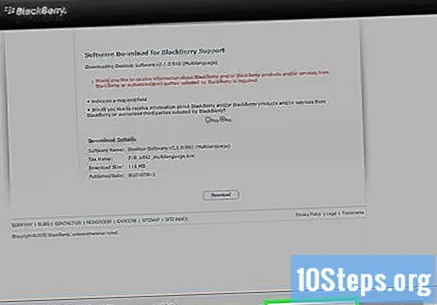
కంప్యూటర్లో బ్లాక్బెర్రీ డెస్క్టాప్ సాఫ్ట్వేర్ను ఇన్స్టాల్ చేయడానికి స్క్రీన్పై ఉన్న సూచనలను అనుసరించండి. ఈ ప్రక్రియ తరువాత, ప్రోగ్రామ్ స్వయంచాలకంగా నడుస్తుంది.
USB కేబుల్తో మీ బ్లాక్బెర్రీ పరికరాన్ని మీ కంప్యూటర్కు కనెక్ట్ చేయండి. బ్లాక్బెర్రీ డెస్క్టాప్ సాఫ్ట్వేర్ కొన్ని నిమిషాల తర్వాత ఫోన్ను కనుగొంటుంది.
"నా పరికరాన్ని నవీకరించు" క్లిక్ చేసి, ఆపై "నవీకరణ పొందండి" క్లిక్ చేయండి.
పరికరం యొక్క అన్ని వ్యక్తిగత ఫైళ్ళను కంప్యూటర్లో నిల్వ చేయడానికి "పరికర డేటాను బ్యాకప్ చేయండి" ఎంపికను తనిఖీ చేయండి మరియు నవీకరణ విఫలమైతే డేటా నష్టాన్ని నివారించండి.
"ఇన్స్టాల్ అప్డేట్" పై క్లిక్ చేయండి. బ్లాక్బెర్రీ డెస్క్టాప్ సాఫ్ట్వేర్ పరికరాన్ని నవీకరించడం ప్రారంభిస్తుంది; ఈ ప్రక్రియ 30 నిమిషాలు పట్టవచ్చు.
నవీకరణ వ్యవస్థాపించబడినప్పుడు "మూసివేయి" క్లిక్ చేసి, ఆపై కంప్యూటర్ నుండి బ్లాక్బెర్రీని డిస్కనెక్ట్ చేయండి. ఇది ఇప్పుడు నవీకరించబడుతుంది.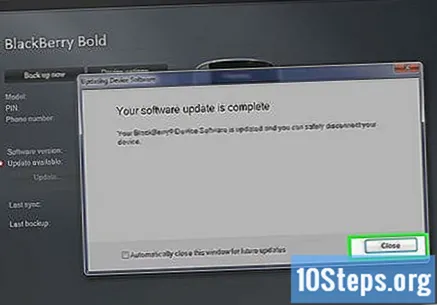
3 యొక్క విధానం 3: బ్లాక్బెర్రీ నవీకరణలను పరిష్కరించుట
సాఫ్ట్వేర్ నవీకరణ పూర్తి చేయలేకపోతే, బ్లాక్బెర్రీ డేటా మరియు అనువర్తనాలను ఉచిత మెమరీకి తొలగించండి. ఈ ఖాళీ స్థలం లేకపోవడం బ్లాక్బెర్రీ డెస్క్టాప్ సాఫ్ట్వేర్ను నవీకరించకుండా నిరోధించవచ్చు. వచన సందేశాలు, మూడవ పార్టీ అనువర్తనాలు, బ్రౌజింగ్ చరిత్ర మరియు ఇతర అనవసరమైన అంశాలను తొలగించండి.
సాఫ్ట్వేర్ నవీకరణను ఇన్స్టాల్ చేసిన తర్వాత బ్లాక్బెర్రీ పరికరం లోపభూయిష్టంగా ఉంటే, దాన్ని రీసెట్ చేయడానికి ప్రయత్నించండి. కొన్ని సందర్భాల్లో, పాడైన నవీకరణలు ఈ రకమైన సమస్యలను కలిగిస్తాయి. అదృష్టవశాత్తూ, పరికరాన్ని పునరుద్ధరించడం వలన అది మళ్లీ పని చేస్తుంది.
మీ కంప్యూటర్ మరియు / లేదా బ్లాక్బెర్రీ డెస్క్టాప్ సాఫ్ట్వేర్ పరికరాన్ని గుర్తించకపోతే, మరొక కేబుల్ లేదా యుఎస్బి పోర్ట్ను ఉపయోగించడానికి ప్రయత్నించండి. కొన్నిసార్లు, కొన్ని హార్డ్వేర్ వస్తువులతో సమస్యలు మిమ్మల్ని అప్గ్రేడ్ చేయకుండా నిరోధించవచ్చు.
నవీకరణ చాలా నెమ్మదిగా ఉంటే లేదా వైర్లెస్ నెట్వర్క్ ద్వారా పూర్తి చేయలేకపోతే, మరొక సమయంలో సాఫ్ట్వేర్ను నవీకరించడానికి ప్రయత్నించండి. భారీ ఇంటర్నెట్ ట్రాఫిక్ పరికరం రోజులోని కొన్ని భాగాలలో నవీకరించబడకుండా నిరోధించవచ్చు.